У меня были проблемы с созданием потрясающего плейлиста на моем Apple iPhone. На создание этого плейлиста ушло довольно много времени, и он содержал сотни песен, которые я сейчас люблю слушать. После джема под этот плейлист я подумал: «Ого, эти песни, которые я выбрал, станут отличным плейлистом, когда я слушаю музыку на своем компьютере!»
Я подключил свой iPod к компьютеру, запустил iTunes и создал новый плейлист под названием «Rawk». Затем я выбрал список воспроизведения на своем iPhone и попытался перетащить их в список воспроизведения на компьютере. Но это не сработало. iTunes не позволяет копировать плейлист с iPhone на локальный компьютер. Также он не позволит вам перетаскивать отдельные песни с iPhone в список воспроизведения на компьютере.
Какой облом! Мне просто нужно было найти обходной путь для этого. К счастью, мне удалось найти его довольно быстро. Вы можете сделать следующее.
Примечание. Это руководство было изменено с учетом версии 12 iTunes.
- Подключите свой iPhone, iPod Touch или iPad к компьютеру.
- От "Устройства»Разверните список под своим устройством.
- Выберите список воспроизведения, который хотите экспортировать.
- Выбирать "Файл” > “Библиотека” > “Экспорт плейлиста…», Чтобы экспортировать список воспроизведения в текстовый файл. Дайте экспорту имя, затем выберите «Сохранить“.
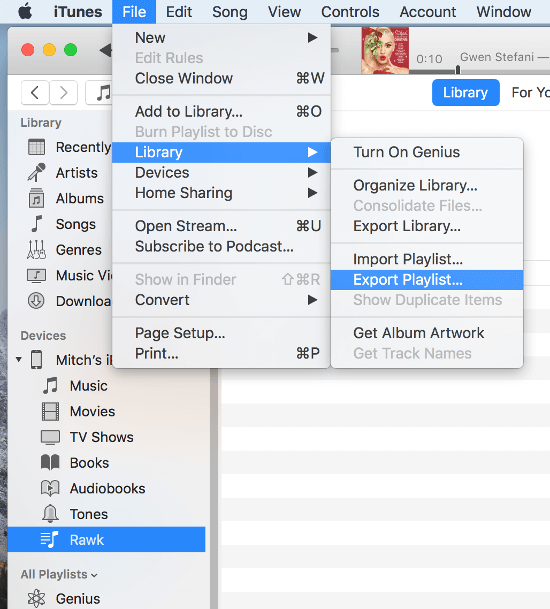
- Выберите «Песни»На левой панели в разделе«Библиотека“.
- Выбирать "Файл” > “Библиотека” > “Импортировать плейлист…«, Затем выберите текстовый файл, созданный на шаге 5.
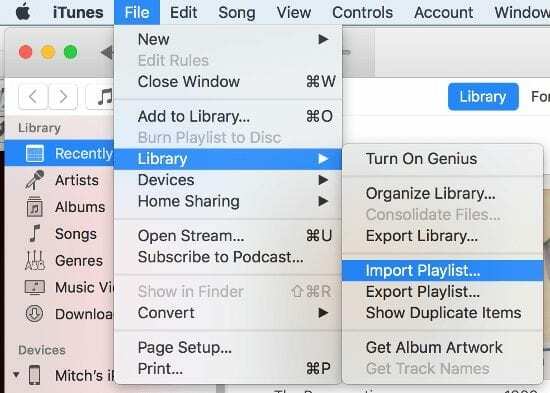
Вот и все. Вы успешно добавили плейлист со своего устройства Apple iOS в iTunes на своем компьютере.
часто задаваемые вопросы
Почему я получаю сообщение об ошибке «Некоторые песни в файле не были импортированы, потому что их не удалось найти».
В этом руководстве предполагается, что настоящие музыкальные файлы существуют как на вашем компьютере, так и на устройстве. В противном случае вам нужно будет перенести музыкальные файлы на компьютер, с которым вы работаете. Если они существуют только на вашем устройстве, вам нужно будет изучить, как извлечь музыкальные файлы с вашего устройства.